iPhoneの自動電話転送ができない? 10の解決策をご紹介!
電話転送は、iPhoneで受信した電話を、ユーザーが設定した別の番号に転送できる便利な機能です。他人からの邪魔を避けたい場合、この機能を使用することで邪魔を回避することができます。しかし、一部のユーザーはiPhoneの転送電話ができないと訴えており、対処方法がわからないと不満を漏らしています。
iPhoneの電話転送ができないという問題に直面している場合、慌てないでください。この記事では、この問題を解決するための10の簡単な対処法をお伝えします。

なぜiPhoneで電話転送ができないのか?
iPhoneで電話転送ができない理由としては、設定の誤りやシステムエラーが一般的な原因として挙げられます。誤ってiPhoneの電話転送設定を無効にしてしまったり、iOSシステムに何らかの問題があり、iPhoneの機能に支障をきたしている可能性があります。
iPhoneで電話転送ができない場合のトップ10の解決策
方法1:iPhone の「自動電話転送」設定を確認する
転送設定のエラーが原因でiPhoneの電話転送機能ができない場合は、転送機能を有効にすることで、問題を修正できる可能性があります。この方法を使えば、転送機能がリフレッシュされ、再び正しく動作するようになります。 以下の手順で、iPhone の転送設定を確認しましょう。
STEP 1:デバイスの「設定」アプリを起動し、下にスクロールして、「アプリ」を選択して、アプリのリストの中から「電話」アプリを探します。
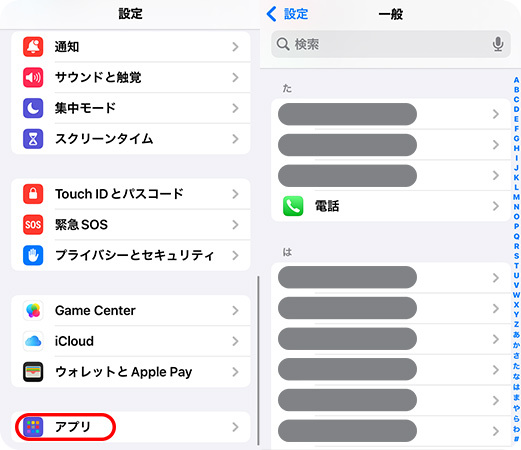
STEP 2:「自動電話転送」の隣にあるスイッチをタップしてそれをオフにします。
STEP 3:スイッチを再度オンにオンにします。
STEP 4:「転送先」をタップし、転送先の電話番号を入力します。
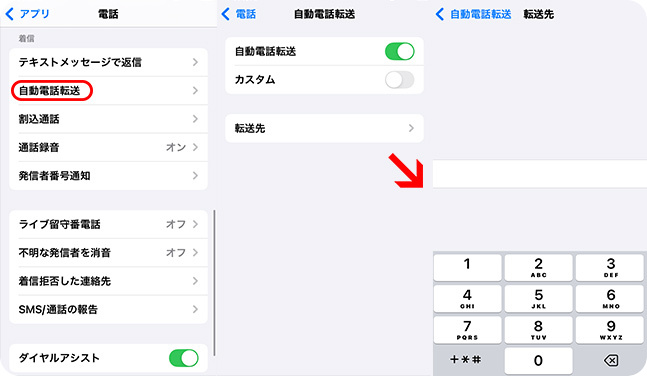
方法2:LTEをオフにする
LTEは、より高速なデータロードや音声品質の向上のために使用される機能です。しかし、LTEサービスに問題がある場合、iPhoneのコール転送機能にも影響が出る可能性があります。この場合、画面上でiPhoneのコール転送の回転するホイールが回転し続けます。以下の手順でLTEを有効にするをオフにして、問題を修正することができます。
STEP 1:「設定」アプリを起動し、「モバイル通信」>「主回線」>「音声通話とデータ」の順に進みます。
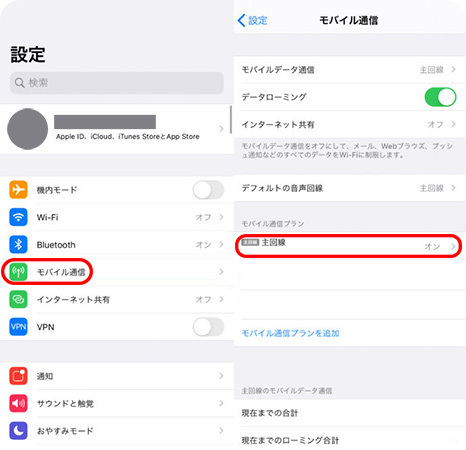
STEP 2:「LTE, VoLTE」などのオプションが表示される場合、「LTE, VoLTEオフ」を選択します。
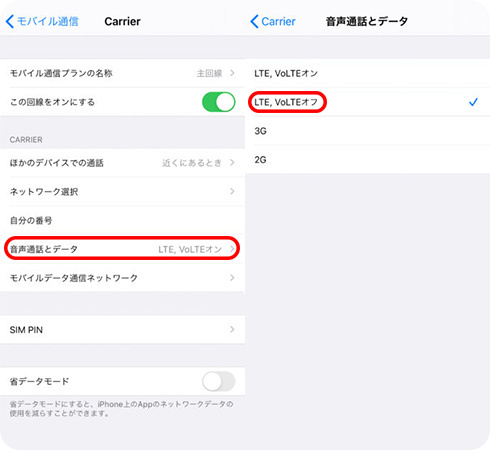
方法3:機内モードを切り替えてネットワーク接続をリセットする
「設定」アプリ >「機内モード」の順に移動し、このオプションのスイッチを10~15秒間オンにしてからオフに戻します。この操作によりネットワーク接続がリフレッシュされ、iPhoneの電話転送ができない問題を解決することがあります。
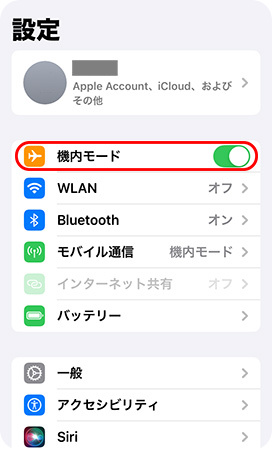
方法4:キャリア設定のアップデート
iPhoneのキャリアのアップデートにより、電話転送などのネットワーク機能との互換性が改善されることがあります。アップデートの確認は、「設定」>「一般」>「情報」で行うことができます。アップデートがある場合は、インストールするよう促されます。通常、アップデートには数秒しかかかりません。
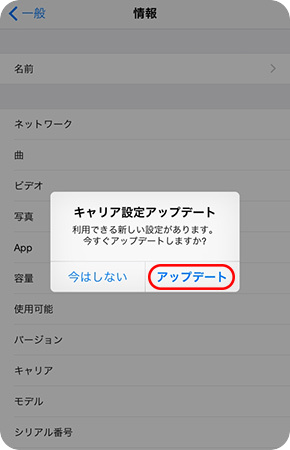
方法5:iPhoneを再起動する
場合によっては、iPhoneを再起動することで、iPhoneの電話転送ができない問題が解決する場合があります。この方法は、比較的シンプルですが効果的です。以下の手順に従って、お使いのiPhoneのモデルに応じて再起動してください。
iPhone 8以前の場合:サイドボタンを押し続け、画面に「スライドして電源を切る」と表示されるまで待ちます。次に、画面上部のスライダーを右にドラッグし、iPhoneがシャットダウンするまで待ちます。その後、サイドボタンを押し続けて電源を入れ直すと、iPhoneが再起動します。
iPhone X以降の場合:音量アップ、または音量ダウンボタンを押し続け、画面にスライドして電源を切るが表示されたら、それをドラッグします。iPhoneがオフになったら、サイドボタンを押し続けて再起動します。

方法6:TunesKit iOS System Recoveryを使用する【人気】
iPhoneの電話転送ができない問題を解決する最も便利な方法、つまり、TunesKit iOS System Recoveryをご紹介します。一般的に、この問題はシステム不具合によって引き起こされ、TunesKit iOS System Recoveryは、間違いなく、あなたを助けるために探しているものです。iPhone/iPad/iPod用のプロのシステム修復ツールとして、iPhoneの転送電話が動作しない、iPhoneの通話に失敗した、iPhoneがブラックアウトで再起動できないなど、150以上のシステムの問題を修正できます。iPhoneが最新バージョンであるiOS 18であっても、このツールはそれを修正できます。したがって、iOSデバイスを使用しているときにシステムエラーが発生することを心配する必要はありません。
では、TunesKit iOS System Recoveryを使用して、iPhoneが動作しない転送電話の問題に対処する方法を見てみましょう。
STEP 1:コンピュータでTunesKit iOS System Recoveryを実行し、適切なUSBケーブルでiPhoneを接続します。「iOSシステム修復」オプションと開始ボタンを選択して開始します。
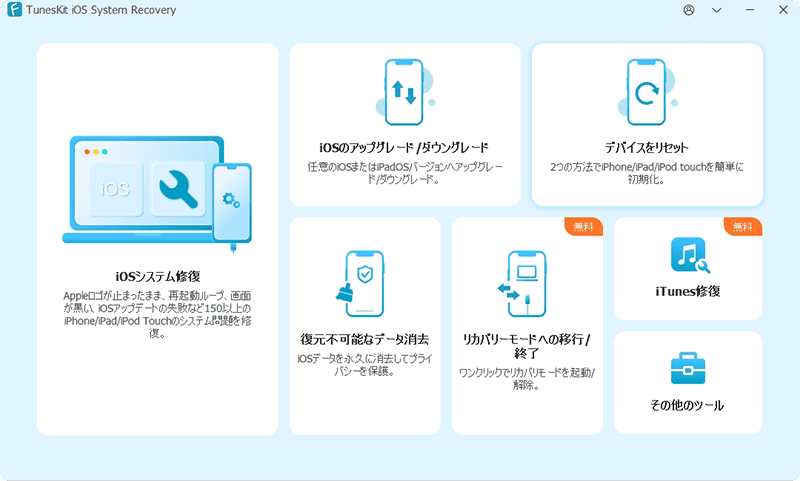
STEP 2:状況に応じて、「標準修復」または「深い修復」から修復モードを選択します。データの損失を避けるために、まず「標準モード」を選択することをお勧めします。
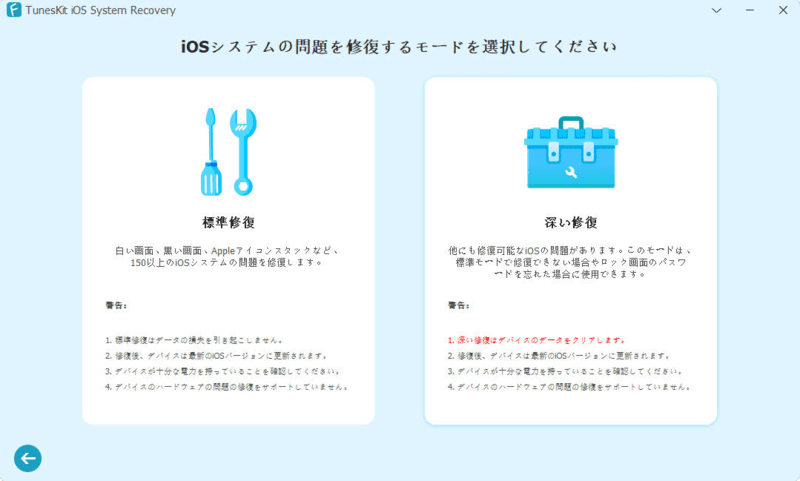
STEP 3:ソフトウェアによって提供されたデバイス情報を確認する必要があります。何か間違っている場合は、「ダウンロード」ボタンをクリックする前に、手動で変更する必要があります。
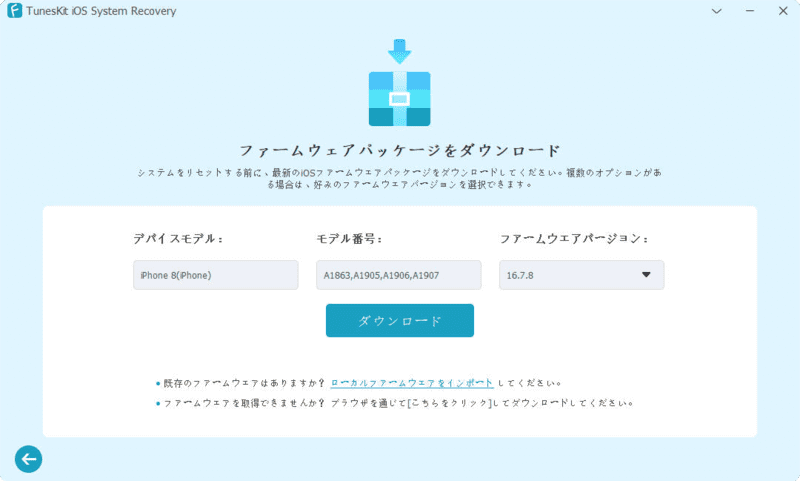
方法7:ネットワーク設定のリセット
ネットワーク設定をリセットすることで、Wi-Fiネットワーク、Bluetooth接続、VPN、およびデバイスの設定など、現在のネットワーク設定をクリアしますが、多くの場合、iPhoneの電話転送ができないなどの機能に関する問題を修正します。
STEP 1:ネットワーク設定をリセットするには、「設定」>「一般」>「転送またはiPhoneをリセット」>「リセット」>「ネットワーク設定をリセット」の順に選択します。パスコードが要求される場合、パスコードを入力し、確認します。
STEP 2:iPhone が自動的に再起動し、ネットワークに再接続されたら、転送電話を再度テストできます。
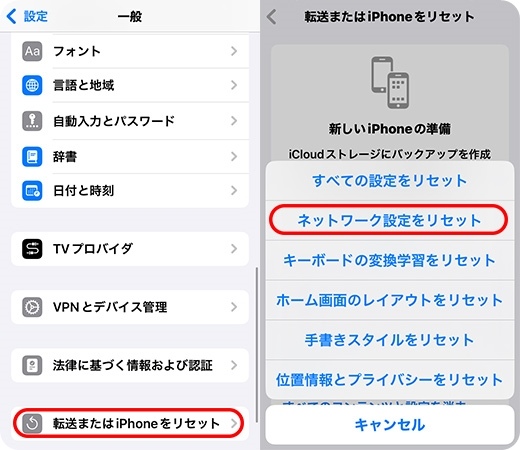
方法8:通信事業者に連絡する
通信事業者によっては、転送電話の設定や制限が異なる場合があります。 通信事業者のカスタマーサポートに連絡し、次のことを確認してください。
- プランに転送電話が含まれていること。
- 転送電話がアカウントで有効になっていること。
- 電話番号の転送電話に影響するブロックや制限がないこと。
方法9:iOSを最新バージョンにアップデートする
ソフトウェアアップデートには、ネットワークやキャリア関連の問題の修正が含まれていることがあります。アップデートを確認するには、「設定」>「一般」>「ソフトウェアアップデート」の順に選択します。アップデートが利用可能な場合は、ダウンロードしてインストールします。
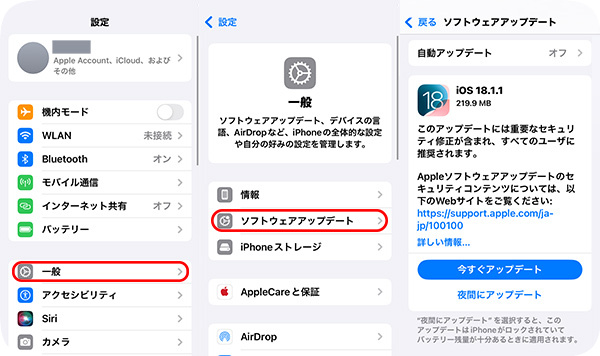
方法10:Appleサポートに連絡する
上記のすべての方法がうまくいかない場合、ご自身で解決するのは難しいハードウェアの問題が発生している可能性があります。ご自身で解決しようとすると、iPhoneを壊してしまい、さらに状況が悪化する可能性があります。そのため、Appleサポートに連絡してiPhoneを修理することをお勧めします。
-
電話番号:
0120-993-993
-
営業時間:
月~金曜日 午前9時~午後19時
土・日曜日 午前9時~午後17時

iPhoneの電話転送ができない時によくある質問
1、iPhoneで電話転送を設定するにはどうすればよいですか?
iPhoneで電話転送を設定するには、「設定」>「アプリ」>「電話」>「転送の順に選択します。次に、着信転送オプションの近くのスイッチをオンにし、転送先をクリックします。転送先の電話番号を入力するよう求められます。
2、ネットワークに接続していないiPhoneで着信転送を設定できますか?
いいえ、iPhoneがネットワークに接続できない場合、転送電話を設定することはできません。また、一部のキャリアでは、iPhoneの転送電話機能を使用できない場合があります。そのため、転送電話機能を使用できるかどうか、キャリアを確認する必要があります。
まとめ
iPhoneの電話転送ができないという問題に直面したときに、この記事が役に立つことを願っています。ニーズや条件に応じて、上記のいずれかのソリューションを選択してください。複雑な操作をせずに問題を即座に解決したい場合は、TunesKit iOS System Recoveryを第一選択肢としてお勧めします。これらの方法でこの問題に対処できる場合は、以下のコメント欄でお知らせください。
